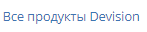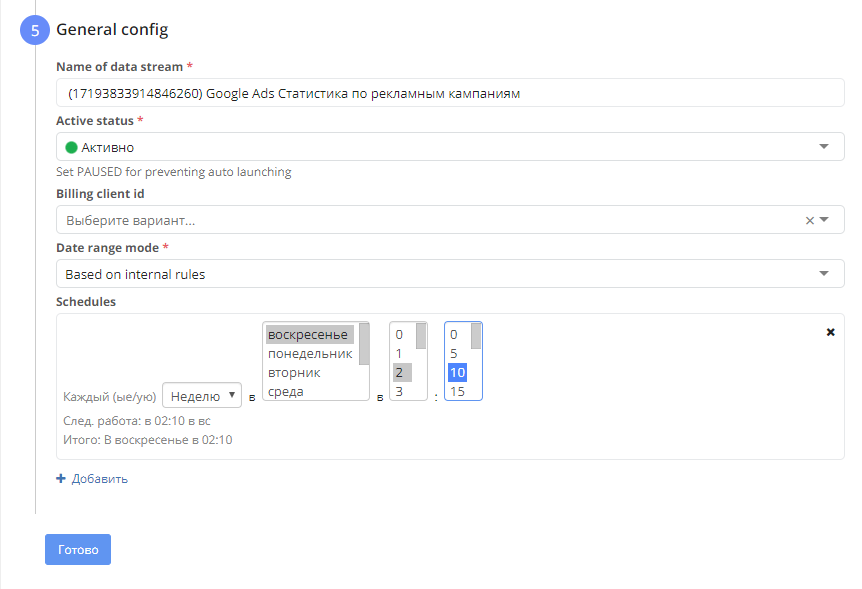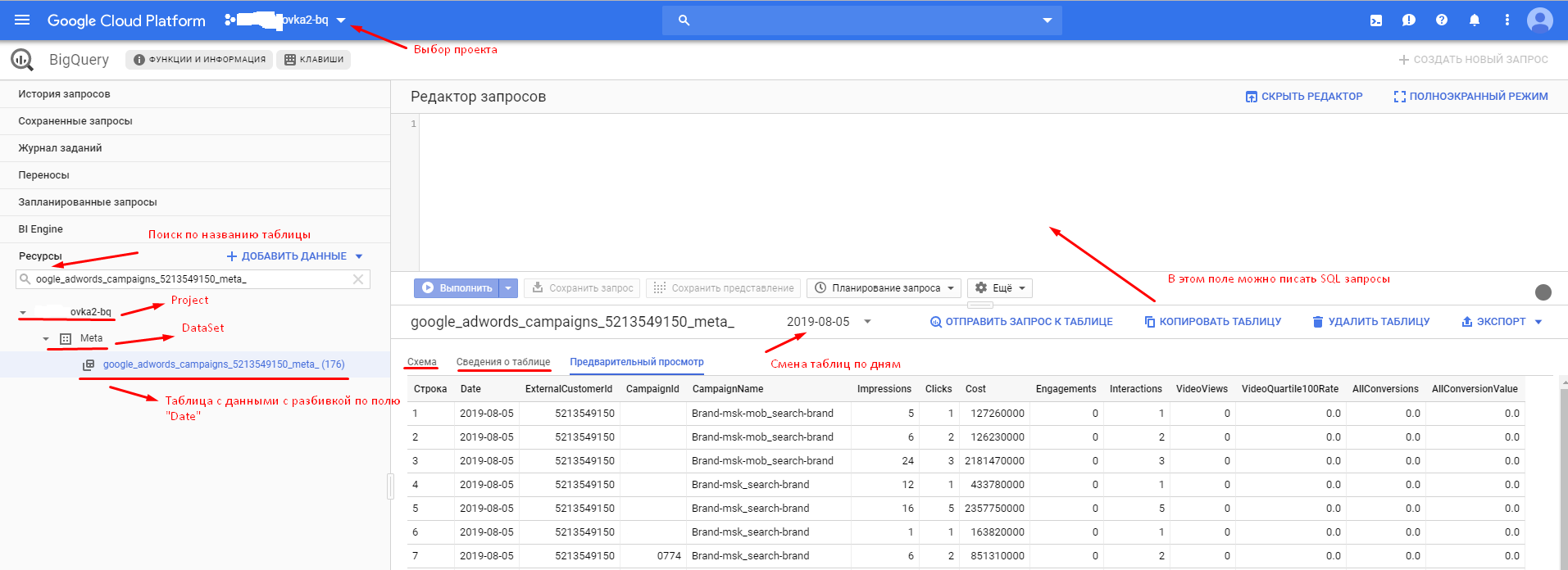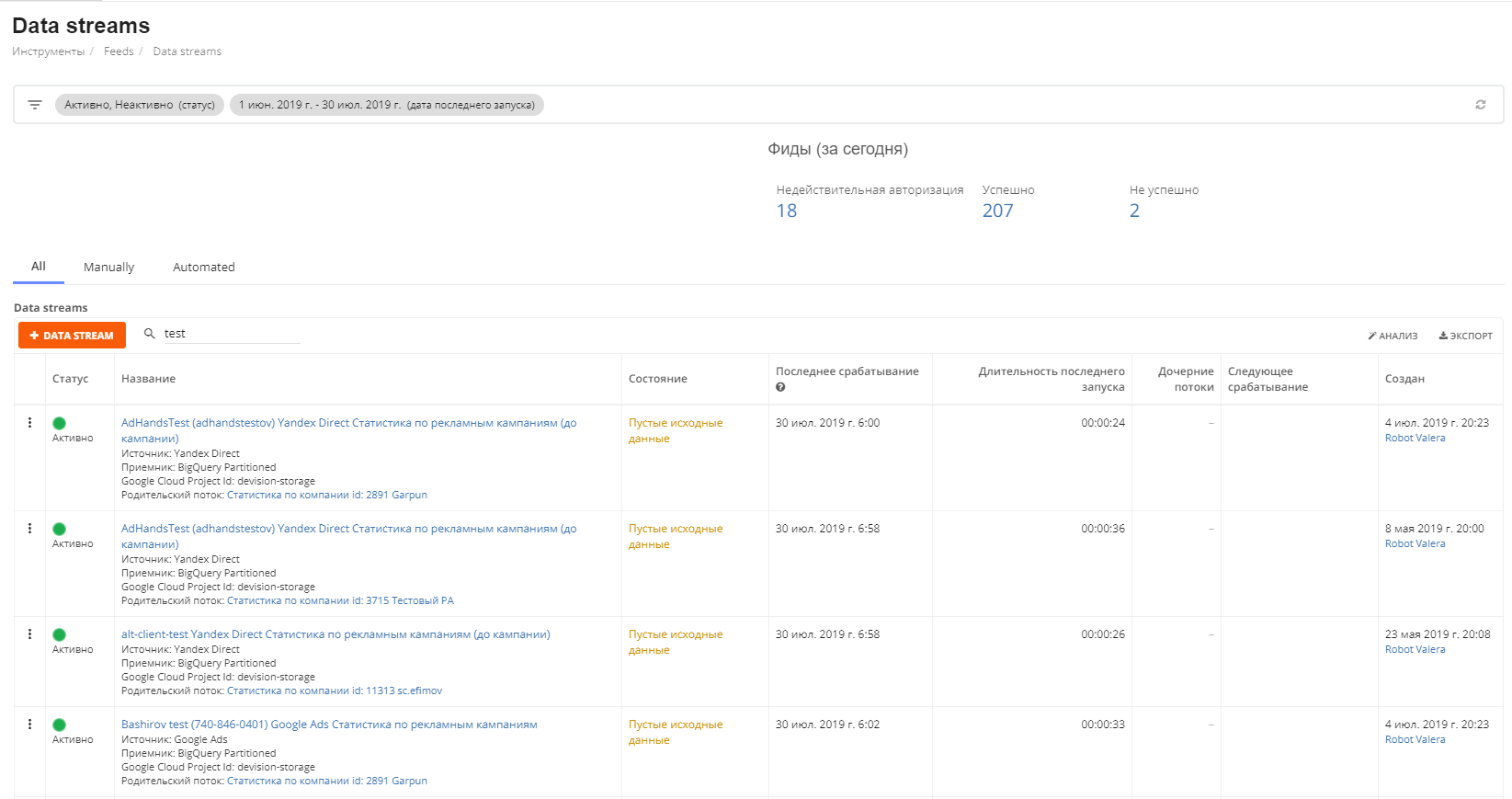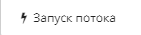...
После перехода в https://feeds.garpun.com вам открывается страница со списком потоков. В верхнем правом углу находится панель инструментов, состоящая из поле поиска, с помощью этого которого можно осуществлять быстрый поиск по сервису. Рядом с ним находится значок , при клике на который можно вернутся в ваш аккаунт (https://account.garpun.com) , либо перейти в интерфейс партнерской программы Google Channel Sales ( https://partners.garpun.com) или перейти в Генератор и Управление ставками ( https://amp.garpun.com). Клик по ссылке возвращает вас также на страницу https://account.garpun.com. Для обращения в службу технической поддержки можно использовать значок . Для выхода из своей учетной записи можно кликнуть на иконку , которая отображается при клике на значок клиента.
...
Под фильтрами мы видим вкладки с помощью которых можно фильтровать потоки на . В данный момент клиентам Garpun Feeds доступно только создание ручных потоков, но в будущем будет доступно и автопотоки, то есть потоки, которые будут автоматически создаваться при привязке аккаунтов рекламных систем к Garpun Feeds.
...
После того, как все шаги пройдены, для сохранения потока нужно нажать кнопку .
Чаще всего место, куда пользователи загружают данные, это Google BQ. Google BQ - это облачная база данных. Она удобна своей простотой использования. Для работы с BigQuery достаточно иметь базовые знания в SQL.
Более подробно о сервисе BQ вы можете прочитать здесь: https://netpeak.net/ru/blog/google-bigquery-podrobnyy-obzor-funktsii/
Пример таблицы в BQ, которая была создана с помощью Garpun Feeds:
После того, как необходимые данные будут выгружены в BQ, вы можете их визуализировать в отчетах Data Studio или Power BI.
...
После создания ваш поток отобразится на странице Инструменты-Фиды-Потоки данных. Вы можете запускать потоки вручную, например, вы можете сразу . Это необходимо для того , чтобы сразу после создания запустить поток или перезапустить поток вручную при наличие ошибки перезапустить поток вручную и не ждать пока будет повторный автоматический запуск потока.Слева от названия потока есть значок , нажав на которые выйдет контекстное меню.
...
В истории срабатываний можно уводить в какое время запускался поток, за какой период пересобирались данные, статус потока, стадия потока, тип ошибки, длительность операции сбора данных, кол-во попыток, кто запускал поток. Над историей срабатываний есть кнопка , эта кнопка запускает пересбор за тот временной промежуток, который был задан на 5-ом шаге создания потока в строке "Период сбора при автоматическом запуске".
. При клике на кнопку вы можете выбрать период, за который нужен пересбор и нажать "Запустить обработку".
...